Ce module permet de créer une tâche directement depuis un ticket. Cela vous permettra d’ajouter le temps passé, concernant la résolution du ticket dans l’onglet « Temps consommé » du projet lié à celui-ci. Le module sert à gagner du temps concernant l’ajout de temps consommé sur un projet, le temps consommé pourra être tout de suite ajouté via un Ticket.

Depuis un ticket, vous pourrez associer une tâche existante ou créer une nouvelle tâche et saisir facilement le temps passé sur le ticket. Ce temps sera comptabilisé dans la tâche et donc dans le projet associé.
Avant de commencer, vous devrez paramétrer le module : Menu Configuration > Modules > Tâches depuis un ticket.
Utilisez le picto Configuration
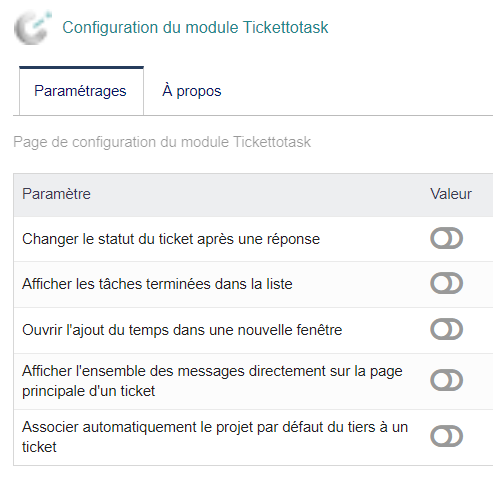
Changer le statut du ticket après une réponse
Lorsque vous apportez une réponse à un ticket, le statut changera après envoi d’une réponse (statut « en cours »)
Afficher les tâches terminées dans la liste
La liste vous permettant de choisir la tâche concernée affichera alors même les tâches terminées.
Ouvrir l’ajout du temps dans une nouvelle fenêtre
Une nouvelle fenêtre s’ouvrira pour inscrire le temps passé à traiter le ticket. En cochant cette option, cette page s’ouvrira dans une nouvelle fenêtre de votre navigateur.
Afficher l’ensemble des messages directement sur la page principale d’un ticket
Vous permet d’afficher l’ensemble des messages échangés sur le ticket directement sur la page de celui-ci. Sinon, ces messages seront visibles dans la partie « évènements » du ticket.
Associer automatiquement le projet par défaut du tiers à un ticket
Cette option n’est valable que dans certains cas (si un projet par défaut est défini au niveau de votre Tiers). Pour plus de détails, contactez-nous !
Afin de pouvoir utiliser les fonctionnalités du module, un projet doit obligatoirement être attaché au ticket. Pour cela, RDV sur le ticket concerné et utilisez le picto dédié pour choisir le projet à associer :
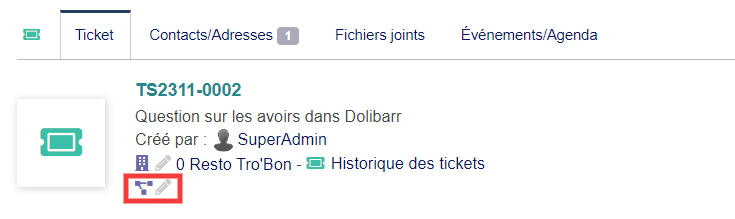
Cas 1 : Associer le ticket à une tâche existante
Dans le cas où vous souhaitez associer une tâche existante, il vous suffit de la sélectionner dans le champ dédié :
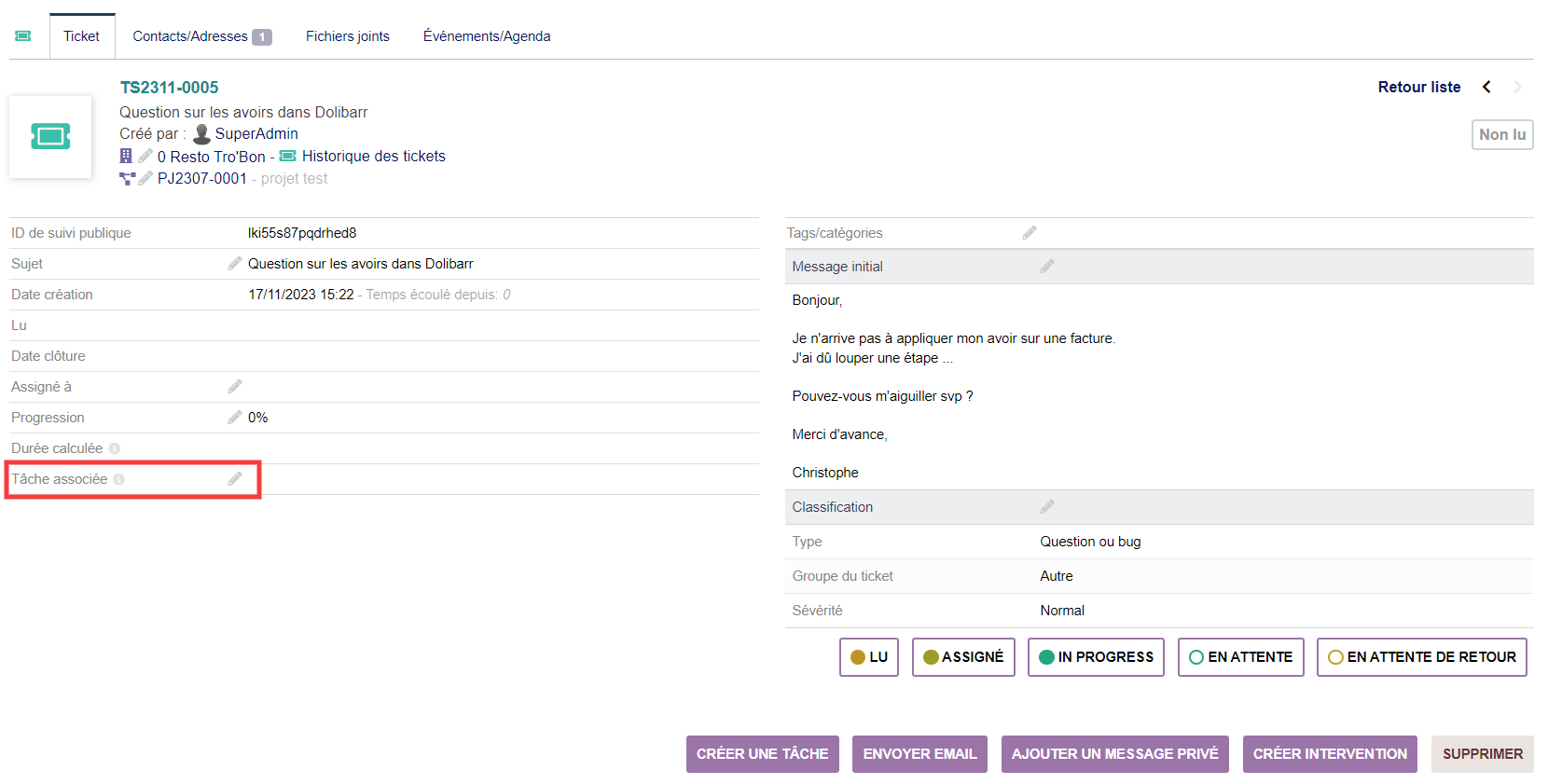
Cas 2 : Créer une nouvelle tâche
Dans le cas où vous souhaitez créer une nouvelle tâche, il vous suffit d’utiliser le bouton dédié. Le module créera alors une nouvelle tâche dans le projet, avec le numéro du ticket pour libellé.
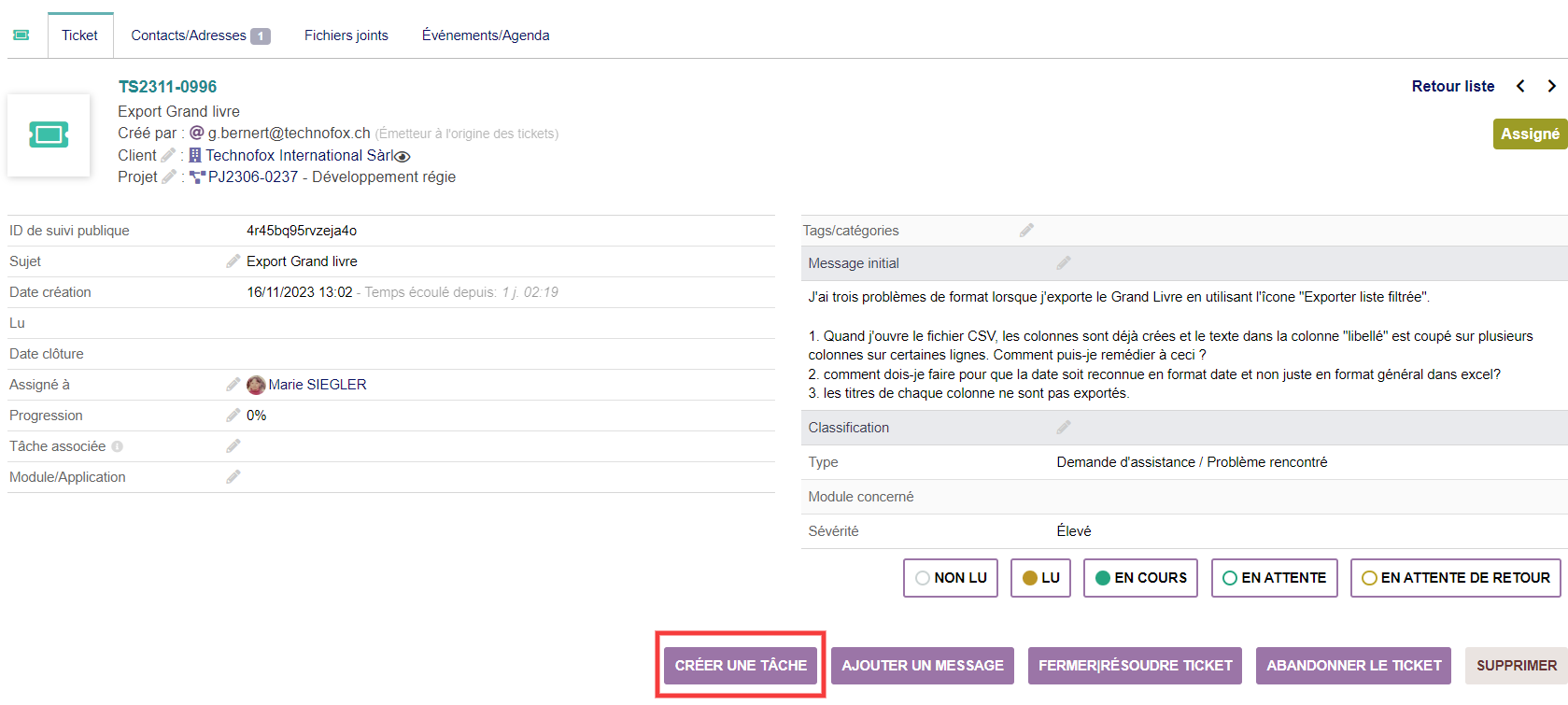
Une fois la tâche associée, le module vous permet d’enregistrer le temps passé. Il vous suffit pour cela d’utiliser le bouton « Ajouter du temps ».
A noter : le bouton n’apparait que si une tâche (et donc au préalable un projet) est associée au projet.
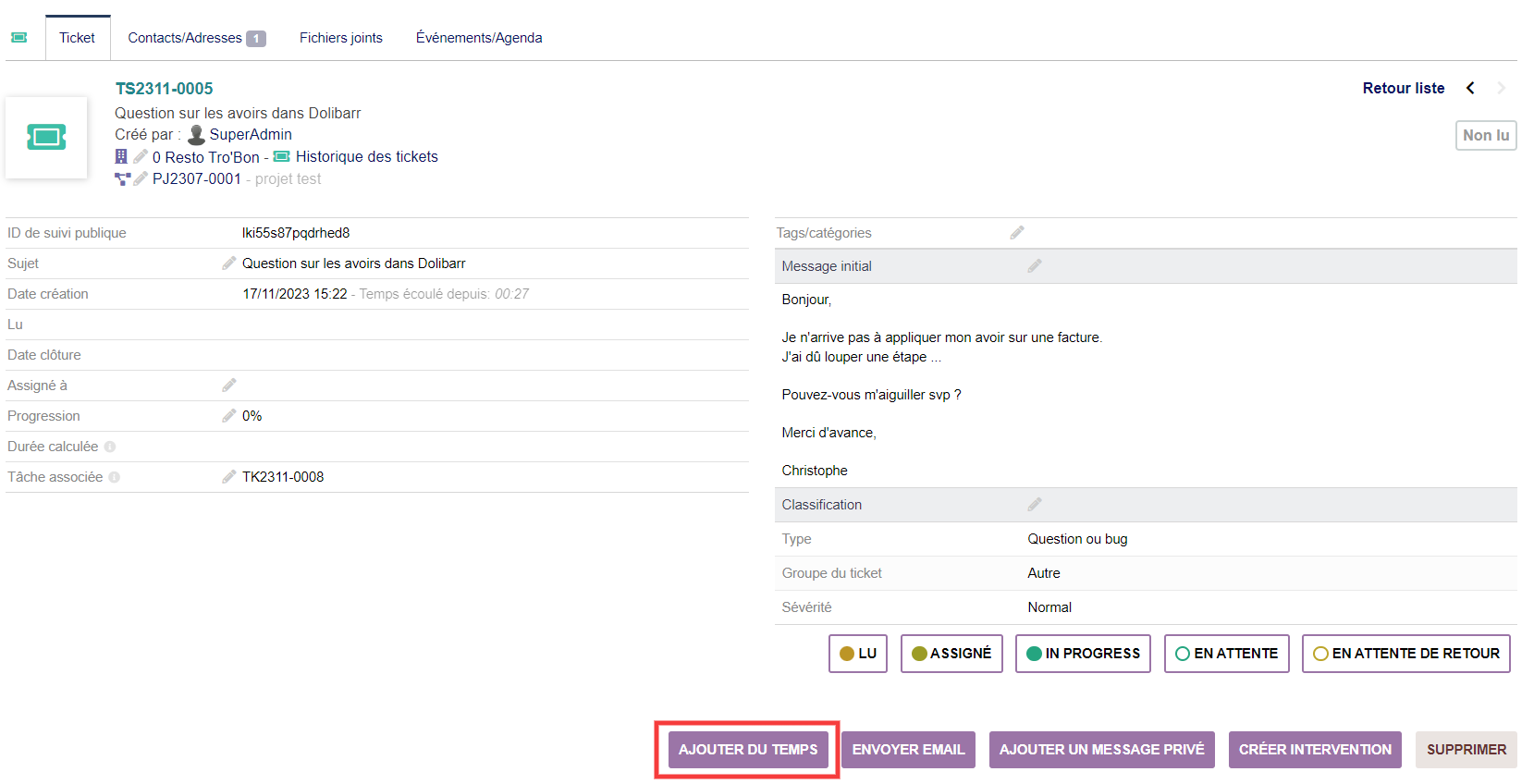
Il vous suffira de compléter ensuite le temps et les éventuelles notes souhaitées dans la nouvelle page qui s’ouvre :

Vous pourrez indiquer du temps passé sur un ticket à autant de reprise que nécessaire.
Aucun droits utilisateurs. Ils sont liés directement aux droits du module Tickets.






